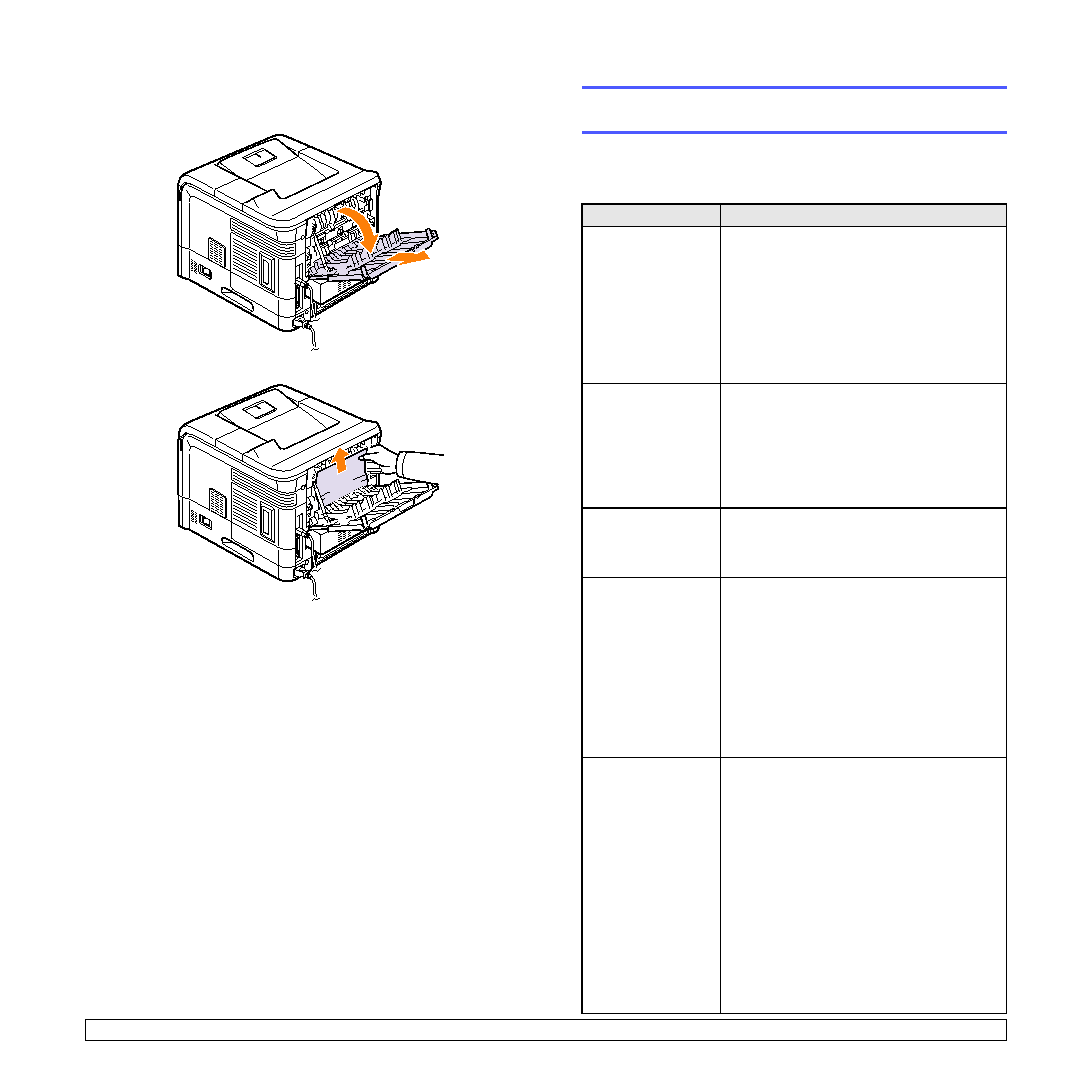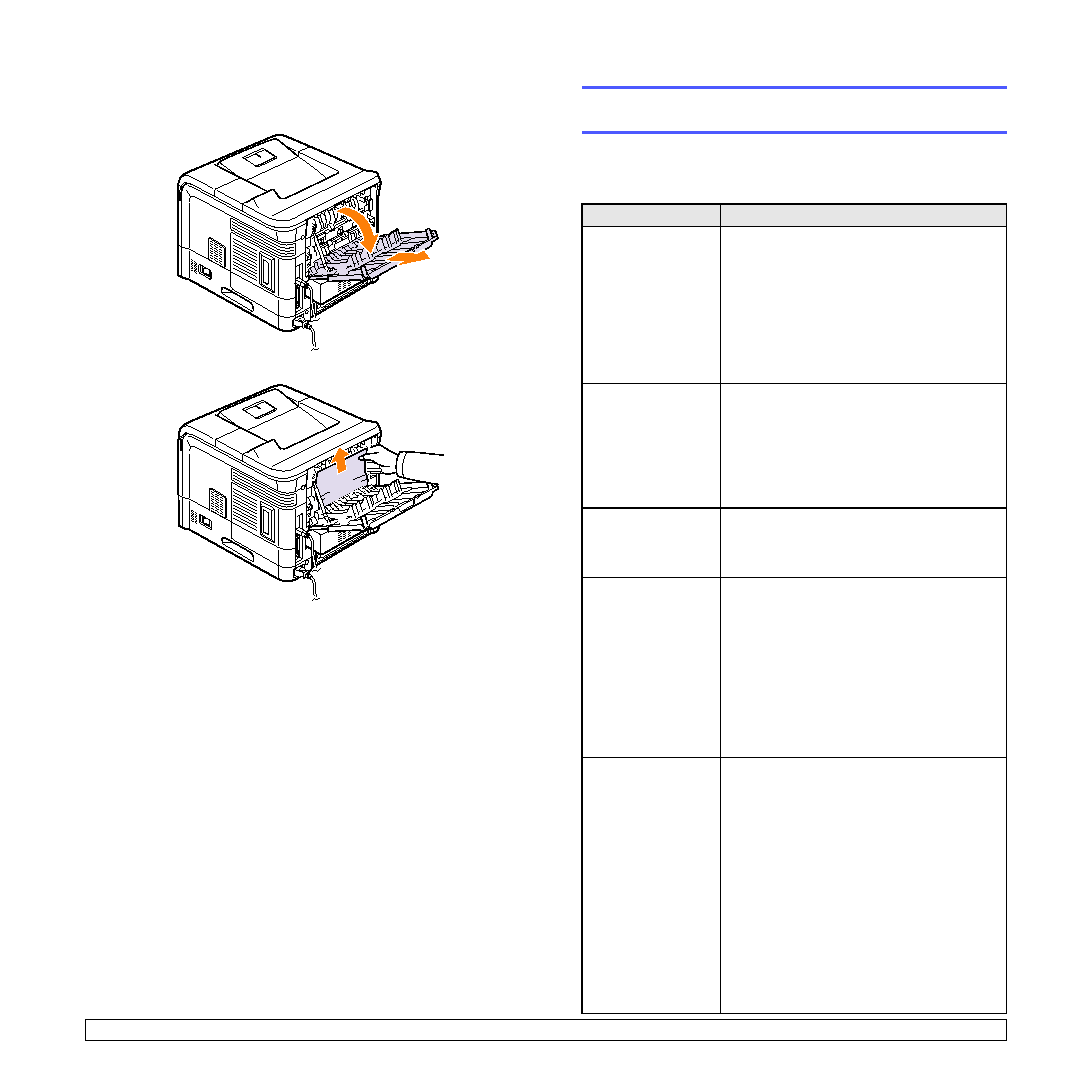
9.5
<Solución de problemas>
Atasco en la unidad de impresión dúplex 1
1
Abra la cubierta trasera.
2
Saque el papel hacia arriba con cuidado.
3
Cierre la cubierta trasera.
4
Abra y cierre la cubierta superior. La impresora reanudará la impresión.
Consejos para evitar atascos de papel
Es posible evitar la mayoría de los atascos de papel si se utiliza el tipo
de papel adecuado. Si se produce un atasco de papel, siga los pasos
que se detallan en la página 9.1.
• Siga los procedimientos de la página 5.5. Compruebe que las guías
ajustables estén colocadas correctamente.
• No coloque demasiado papel en la bandeja. Asegúrese de que el
nivel del papel esté por debajo de la marca de capacidad de la pared
interior de la bandeja.
• No retire el papel de la bandeja mientras la impresora esté imprimiendo.
• Doble, airee y empareje el papel antes de cargarlo.
• No cargue papel que presente arrugas, humedad o un
abarquillamiento excesivo.
• No mezcle diferentes tipos de papel en una misma bandeja.
• Utilice sólo los materiales de impresión recomendados. Consulte
• Compruebe que la cara de impresión recomendada para los
materiales de impresión esté hacia abajo en la bandeja de papel
y hacia arriba en la bandeja multiusos.
Lista de comprobación de solución
de problemas
Si la impresora no funciona correctamente, consulte la lista de
comprobación que se incluye a continuación. Si la impresora falla en
alguno de los pasos, siga las soluciones recomendadas correspondientes.
Estado
Soluciones recomendadas
Compruebe que
el indicador Status
del panel de control
esté encendido en
verde y que aparezca
Listo en la pantalla.
• Si el indicador Status no está encendido,
compruebe la conexión del cable de
alimentación. Compruebe el interruptor
de alimentación. Compruebe la toma de
corriente enchufando el cable de alimentación
a otra toma.
• Si el indicador Status está encendido en
rojo, compruebe el mensaje de la pantalla.
Consulte la página 9.6.
Imprima una página
de prueba para
comprobar que el
papel se introduce
correctamente en la
impresora. Consulte
la página 2.7.
• Si no se imprime una página de prueba,
compruebe si se ha cargado papel en
la bandeja.
• Si el papel se atasca en la impresora,
• Si aparece un mensaje de error en
la pantalla, consulte la página 9.6.
Verifique que la
página de prueba
se haya impreso
correctamente.
Si se produce un problema de calidad
de impresión, consulte la página 9.12.
Imprima un
documento
corto desde una
aplicación de
software para
comprobar que
el equipo y la
impresora están
conectados y
se comunican
correctamente.
• Si la página no se imprime, compruebe la
conexión entre la impresora y el equipo.
• Compruebe la cola de impresión para ver
si la impresora está en pausa.
• Compruebe la aplicación de software
para asegurarse de que está utilizando
el controlador de la impresora y el puerto
de comunicaciones adecuados. Si se
interrumpe la impresión de una página,
consulte la página 9.10.
Si después de
verificar toda la lista
de comprobación
no se resuelve el
problema de la
impresora, consulte
las secciones
de solución de
problemas que
aparecen a
continuación.